Co vědět
- Soubor PEM je soubor poštovního certifikátu se zvýšenou ochranou osobních údajů.
- Otevřete program nebo operační systém, který soubor vyžaduje (všechny fungují trochu jinak).
- Převod na PPK, PFX nebo CRT pomocí příkazu nebo speciálního převaděče.
Tento článek vysvětluje, k čemu se soubory PEM používají, jak je otevřít v závislosti na používaném programu nebo operačním systému a jak převést jeden do jiného formátu souboru certifikátu.
Co je to soubor PEM?
Soubor PEM je soubor poštovního certifikátu se zvýšenou ochranou osobních údajů, který se používá k soukromému přenosu e-mailů. Osoba, která obdrží tento e-mail, si může být jistá, že zpráva nebyla během přenosu změněna, nebyla zobrazena nikomu jinému a byla odeslána osobou, která tvrdí, že ji odeslala.
Soubory PEM vznikly z komplikace odesílání binárních dat prostřednictvím e-mailu. Formát PEM kóduje binární s base64 tak, aby existoval jako řetězec ASCII.
Formát PEM byl nahrazen novějšími a bezpečnějšími technologiemi, ale kontejner PEM se dodnes používá k uložení souborů certifikačních autorit, veřejných a soukromých klíčů, kořenových certifikátů atd.
Některé soubory ve formátu PEM mohou místo toho používat jiné přípony souborů, například CER nebo CRT pro certifikáty nebo KEY pro veřejné nebo soukromé klíče.
Jak otevírat soubory PEM
Kroky pro otevření souboru PEM se liší v závislosti na aplikaci, která jej potřebuje, a na operačním systému, který používáte. Možná však budete muset převést soubor PEM na CER nebo CRT, aby některé z těchto programů soubor přijaly.
Windows
Pokud potřebujete soubor CER nebo CRT v e-mailovém klientovi Microsoft, jako je Outlook, otevřete jej v aplikaci Internet Explorer a nechte jej automaticky načíst do správné databáze. E-mailový klient jej odtud může automaticky používat.
Chcete-li zjistit, které soubory certifikátů jsou načteny do vašeho počítače, a ručně je importovat, použijte aplikaci Internet Explorer Nástroje nabídka pro přístup Možnosti Internetu> Obsah> Certifikáty, takhle:
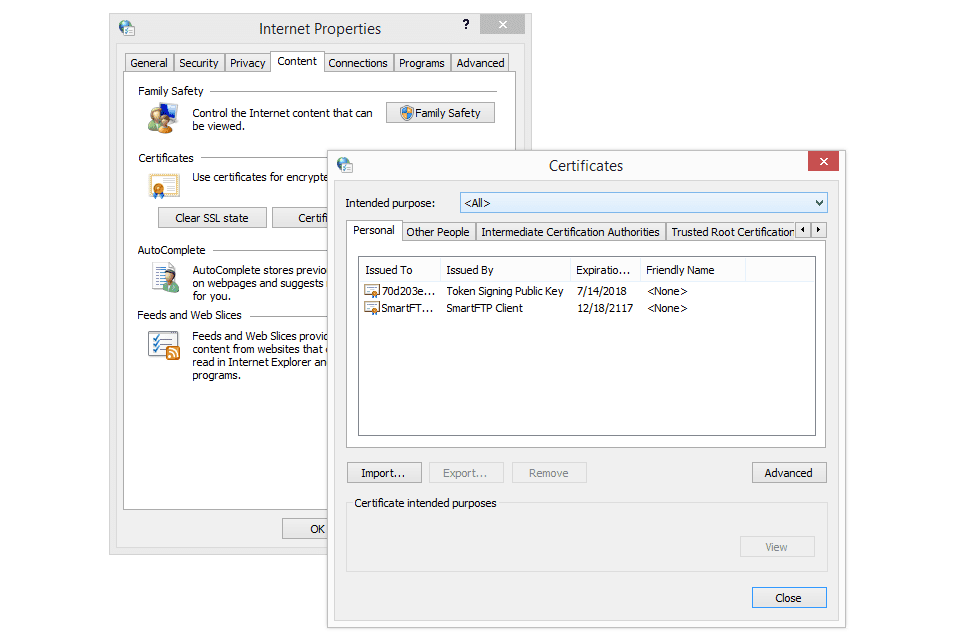
Osobní certifikáty (Windows 8).
Chcete-li importovat soubor CER nebo CRT do systému Windows, začněte otevřením konzoly Microsoft Management Console v dialogovém okně Spustit (použijte Windows Key + R zadejte klávesovou zkratku mmc). Odtud přejděte na Soubor> Přidat nebo odebrat modul snap-in ... a zvolte Certifikáty z levého sloupce a poté na Přidat> tlačítko ve středu okna.
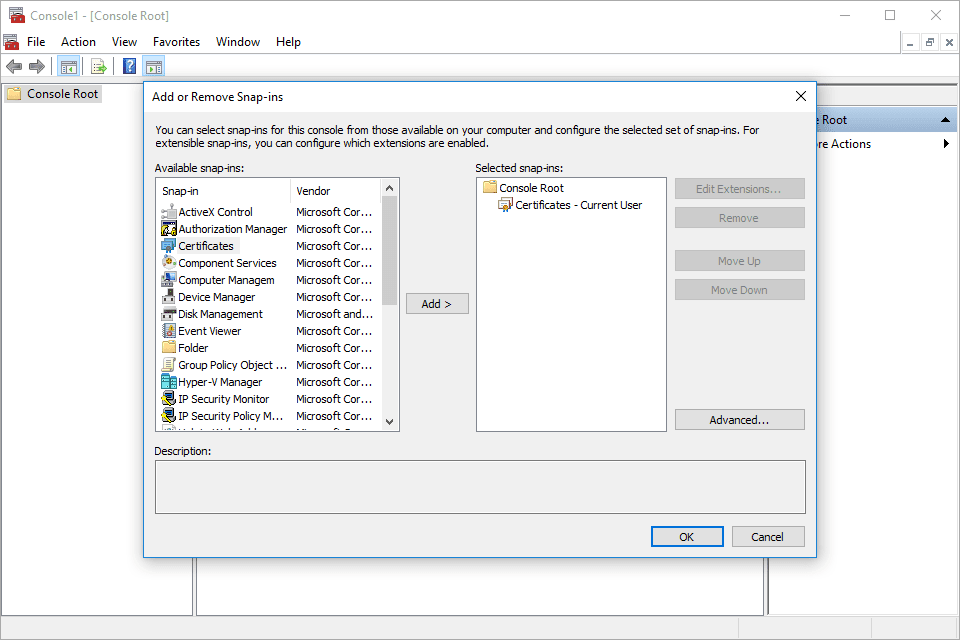
Přidání modulu snap-in certifikátů (Windows 10).
Vybrat Účet počítače na následující obrazovce a poté procházejte průvodcem výběrem možnosti Místní počítač na otázku. Jakmile se v sekci „Kořen konzoly“ načte „Certifikáty“, rozbalte složku a klikněte pravým tlačítkem Důvěryhodné kořenové certifikační úřady, a vyberte Všechny úkoly> Importovat.
MacOS
Stejný koncept platí pro vašeho e-mailového klienta Mac i pro Windows: Použijte Safari k importu souboru PEM do Keychain Access.
Certifikáty SSL můžete také importovat prostřednictvím Soubor> Importovat položky nabídka v Keychain Access. Vybrat Systém z rozevírací nabídky a poté postupujte podle pokynů na obrazovce.
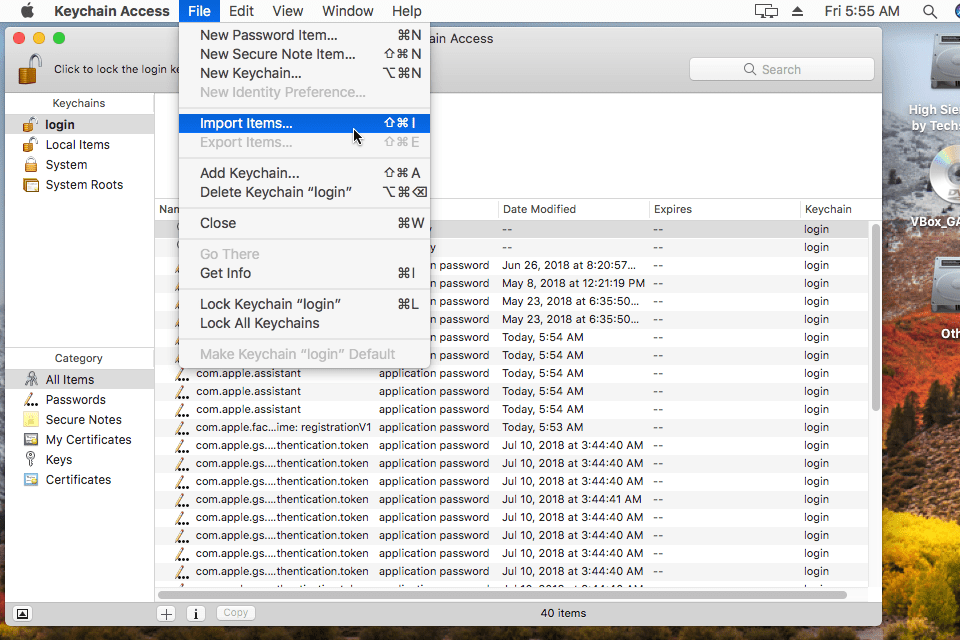
Import položek v Keychain Access (macOS High Sierra).
Pokud tyto metody nefungují při importu souboru PEM do systému macOS, můžete zkusit následující příkaz (změňte název a umístění konkrétního souboru PEM na soubor „yourfile.pem“):
bezpečnostní import yourfile.pem -k ~ / Library / Keychains / login.keychain
Linux
Pomocí tohoto příkazu keytool můžete zobrazit obsah souboru PEM v systému Linux:
keytool -printcert -file yourfile.pem
Chcete-li importovat soubor CRT do úložiště důvěryhodných certifikačních autorit systému Linux, postupujte takto (pokud máte místo toho soubor PEM, podívejte se na metodu převodu PEM na CRT v následující části níže):
-
Přejděte na / usr / share / ca-certificates /.
-
Vytvořte tam složku (například sudo mkdir / usr / share / ca-certificates / work).
-
Zkopírujte soubor .CRT do nově vytvořené složky. Pokud to nechcete dělat ručně, můžete místo toho použít tento příkaz: sudo cp yourfile.crt /usr/share/ca-certificates/work/yourfile.crt.
-
Zkontrolujte, zda jsou oprávnění nastavena správně (755 pro složku a 644 pro soubor).
-
Spusťte sudo update-ca-certificates příkaz.
Firefox a Thunderbird
Pokud je třeba soubor PEM importovat do e-mailového klienta Mozilla, jako je Thunderbird, možná budete muset nejprve exportovat soubor PEM z Firefoxu. Otevřete nabídku Firefoxu a vyberte možnosti. Jít do Soukromí a bezpečnost a najděte Bezpečnostní a poté použijte Zobrazit certifikáty ... tlačítko pro otevření seznamu, ze kterého můžete vybrat ten, který potřebujete exportovat. Použijte Zálohování... možnost uložit.
Poté v Thunderbirdu otevřete nabídku a klikněte nebo klepněte možnosti. Navigovat do Pokročilé> Certifikáty> Správa certifikátů> Vaše certifikáty> Import. V části „Název souboru:“ okna Import vyberte Soubory certifikátů z rozevíracího seznamu a poté najděte a otevřete soubor PEM.
Chcete-li importovat soubor PEM do Firefoxu, postupujte stejně jako při exportu, ale vyberte import místo tlačítka Zálohovat ... Pokud nemůžete soubor PEM najít, ujistěte se, že je v dialogovém okně oblast „Název souboru“ nastavena na Soubory certifikátů a ne Soubory PKCS12.
Java KeyStore
Stack Overflow má vlákno o importu souboru PEM do Java KeyStore (JKS), pokud to potřebujete. Další možností, která by mohla fungovat, je použití tohoto nástroje keyutil.
Jak převést soubor PEM
Na rozdíl od většiny formátů souborů, které lze převést nástrojem pro převod souborů nebo webovou stránkou, je třeba zadat speciální příkazy pro určitý program, abyste mohli převést formát souboru PEM na většinu ostatních formátů.
Převeďte PEM na PPK pomocí PuTTYGen. Vybrat Zatížení z pravé strany programu nastavte typ souboru na libovolný soubor (*. *) a poté vyhledejte a otevřete soubor PEM. Vybrat Uložte soukromý klíč vytvořit soubor PPK.
S OpenSSL (verzi pro Windows získáte zde) můžete převést soubor PEM na PFX pomocí následujícího příkazu:
openssl pkcs12 -inkey yourfile.pem -in yourfile.cert -export -out yourfile.pfx
Pokud máte soubor PEM, který je třeba převést na CRT, jako je tomu v případě Ubuntu, použijte tento příkaz s OpenSSL:
openssl x509 -v yourfile.pem -informace PEM -out yourfile.crt
OpenSSL také podporuje převod .PEM na .P12 (PKCS # 12 nebo Public Key Cryptography Standard # 12), ale před spuštěním tohoto příkazu připojte příponu souboru „.TXT“ na konec souboru:
openssl pkcs12 -export -inkey yourfile.pem.txt -in yourfile.pem.txt -out yourfile.p12
Pokud chcete soubor převést na JKS, podívejte se na výše uvedený odkaz Přetečení zásobníku o použití souboru PEM s Java KeyStore nebo v tomto výukovém programu Oracle k importu souboru do úložiště údajů o důvěryhodnosti Java.
Více informací na PEM
Funkce integrity dat ve formátu Privacy Enhanced Mail Certificate používá výběry zpráv RSA-MD2 a RSA-MD5 k porovnání zprávy před a po odeslání, aby bylo zajištěno, že během cesty nebyla změněna.
Na začátku souboru PEM je záhlaví, které čte ----- BEGIN [štítek] ----- a konec dat je podobná zápatí, jako je tato: ----- END [štítek] - ----. Sekce „[štítek]“ popisuje zprávu, takže může číst SOUKROMÝ KLÍČ, ŽÁDOST O CERTIFIKÁT nebo CERTIFIKÁT.
Zde je příklad:
----- ZAČÁTEK SOUKROMÉHO SOUKROMÍ -----
MIICdgIBADANBgkqhkiG9w0BAQEFAASCAmAwggJcAgEAAoGBAMLgD0kAKDb5cFyP
jbwNfR5CtewdXC+kMXAWD8DLxiTTvhMW7qVnlwOm36mZlszHKvsRf05lT4pegiFM
9z2j1OlaN+ci/X7NU22TNN6crYSiN77FjYJP464j876ndSxyD+rzys386T+1r1aZ
aggEdkj1TsSsv1zWIYKlPIjlvhuxAgMBAAECgYA0aH+T2Vf3WOPv8KdkcJg6gCRe
yJKXOWgWRcicx/CUzOEsTxmFIDPLxqAWA3k7v0B+3vjGw5Y9lycV/5XqXNoQI14j
y09iNsumds13u5AKkGdTJnZhQ7UKdoVHfuP44ZdOv/rJ5/VD6F4zWywpe90pcbK+
AWDVtusgGQBSieEl1QJBAOyVrUG5l2234raSDfm / DYyXlIthQO / A3 / LngDW
5/ydGxVsT7lAVOgCsoT+0L4efTh90PjzW8LPQrPBWVMCQQDS3h/FtYYd5lfz+FNL
9CEe1F1w9l8P749uNUD0g317zv1tatIqVCsQWHfVHNdVvfQ+vSFw38OORO00Xqs9
1GJrAkBkoXXEkxCZoy4PteheO/8IWWLGGr6L7di6MzFl1lIqwT6D8L9oaV2vynFT
DnKop0pa09Unhjyw57KMNmSE2SUJAkEArloTEzpgRmCq4IK2/NpCeGdHS5uqRlbh
1VIa/xGps7EWQl5Mn8swQDel/YP3WGHTjfx7pgSegQfkyaRtGpZ9OQJAa9Vumj8m
JAAtI0Bnga8hgQx7BhTQY4CadDxyiRGOGYhwUzYVCqkb2sbVRH9HnwUaJT7cWBY3
RnJdHOMXWem7 / w ==
----- KONEC SOUKROMÉHO KLÍČE -----
Jeden soubor PEM může obsahovat více certifikátů, v takovém případě se sekce „KONEC“ a „ZAČÍT“ vzájemně sousedí.
Stále nemůžete soubor otevřít?
Jedním z důvodů, proč se váš soubor neotevře žádným ze způsobů popsaných výše, je to, že se ve skutečnosti nezabýváte souborem PEM. Místo toho můžete mít soubor, který používá podobně napsanou příponu souboru. V takovém případě není nutné, aby tyto dva soubory byly spojeny nebo aby mohly pracovat se stejnými softwarovými programy.
Například PEF vypadá strašně hodně jako PEM, ale místo toho patří buď do formátu souboru Pentax Raw Image, nebo do formátu Portable Embosser. Po tomto odkazu uvidíte, jak otevřít nebo převést soubory PEF, pokud to opravdu máte.
Totéž lze říci o mnoha dalších příponách souborů, jako jsou EPM, EMP, EPP, PES, PET ... dostanete nápad. Před zvážením, že výše uvedené metody nefungují, stačí dvakrát zkontrolovat příponu souboru a zjistit, zda skutečně čte soubor „.pem“.
Pokud pracujete se souborem KEY, mějte na paměti, že ne všechny soubory, které končí na .KEY, patří ve formátu popsaném na této stránce. Mohly by to být soubory softwarových licenčních klíčů, které se používají při registraci softwarových programů, jako je LightWave, nebo soubory Keynote Presentation vytvořené společností Apple Keynote.
